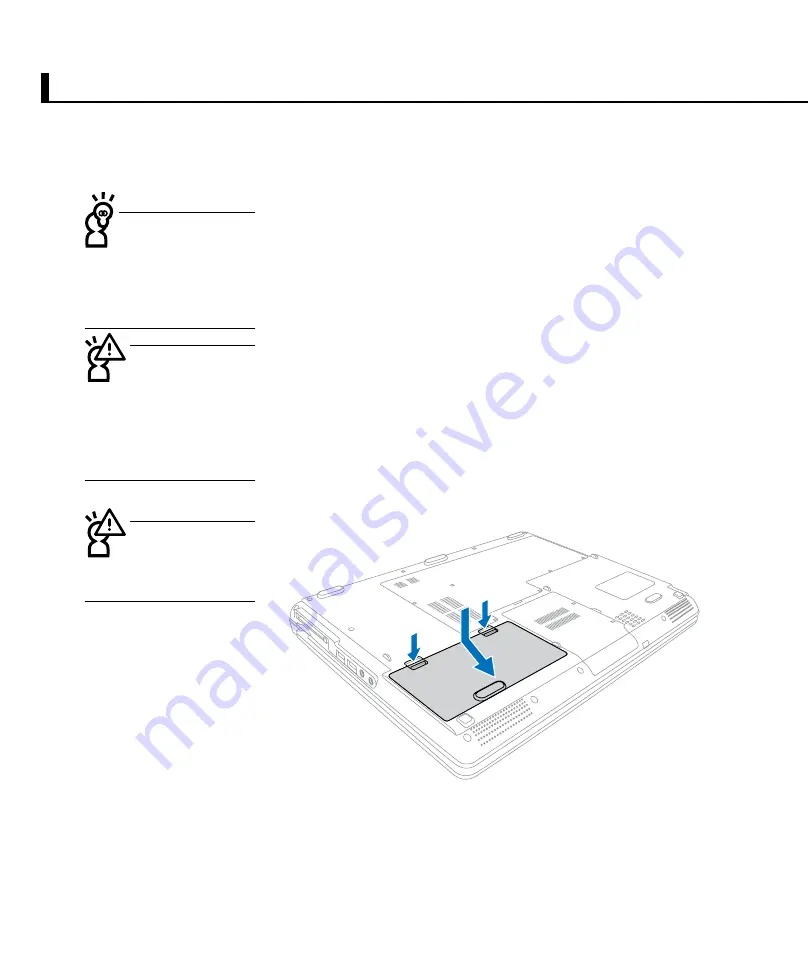
0
2-1◇安裝電池
2-1 安裝電池
首先,若要使用筆記本電腦,我們必須供給它電源。本產
品的電源供應方式有兩種:連接電源適配器及電池供應,後者
為方便您外出不易取得交流電源時使用,一般在家或辦公室使
用則請儘量連接電源適配器使用。
本產品附有一個充電電池模塊,電池採用模塊式設計。當
您打開產品包裝時,電池模塊並未安裝在筆記本電腦主機內,
而是置於附件盒內,請依照下列步驟將電池插入插槽中:
步驟一:筆記本電腦底部朝上置放於桌面(請注意勿放置在粗
糙的桌面,以避免刮傷機殼表面)。
步驟二:將電池模塊連接器對準插槽,依箭頭方向輕輕放入並
往下輕壓。
步驟三:聽到喀喳一聲,表示電池模塊已完全固定。
當 筆 記 本 電 腦 連 接 電
源 適 配 器 的 同 時 , 會
對放在筆記本電腦裡的電池
充電。一但充電完成,電源
適配器即不會再繼續對其充
電。
使用充電電池時,請
注意以下幾點:1)不
可任意拆開電池重組;2)不
可與金屬或導電物品接觸,
避免接點短路;3)避免淋雨
或是浸在水裡;4)請勿放置
於孩童拿得到的地方。
在筆記本電腦開啟時
請勿試圖取出電池套
件,這麼做可能造成工作數
据的遺失。
Содержание X51R
Страница 11: ...1 1 電腦各部分導覽 1 2 選購配件說明 1 3 日常維護保養 1 4 外出使用 1 5 安全防護功能 1 6 個人數據備份 認識您的電腦 第一章 ...
Страница 14: ...14 1 1 電腦各部分導覽 內視圖 1 2 3 4 5 6 B A ...
Страница 28: ...28 ...
Страница 29: ...2 1 安裝電池 2 2 連接電源適配器 2 3 開啟電源 2 4 LED指示燈 2 5 安裝操作系統 2 6 系統恢復光盤 開始使用 第二章 ...
Страница 57: ...4 1 外接顯示器 4 2 外接鍵盤及鼠標 4 3 外接音頻設備 4 4 防盜鎖 4 5 擴展內存 4 6 安裝硬盤 應用升級指南 第四章 ...
Страница 63: ...5 1 電源適配器 5 2 電池系統 5 3 性能設置 5 4 保持良好的省電習慣 電源系統 第五章 ...
Страница 70: ...70 ...
Страница 71: ...6 1 故障排除 6 2 藍牙鼠標設置步驟 附錄 第六章 ...
















































